
자전거를 타고 다니다 보면 네비게이션이 반드시 필요한 경우가 생깁니다.
자전거는 자동차로 취급되기 때문에 일반 네비게이션을 이용해도 무관하지만, 자전거를 탈 수 없는 지역도 네비게이션이 안내하기 때문에 불편한 점이 많습니다.
얼마전 tv프로그램에서도 자동차가 아닌데도 고속도로를 이용해서 문제가 된 사례를 보고한 적이 있습니다.
이 또한 일반 네비게이션을 쓰면서, 자동차가 갈 때 가장 빠른 도로를 안내함으로써 생긴 문제입니다.
이러한 문제를 단번에 해결할 수 있는 것이 자전거 전용 네비게이션 입니다.
자전거 네비게이션을 이용하면 자동차가 이용할 수 있는 도로가 아닌, 자전거를 직접 운행 할 수 있는 도로만 보여주기 때문에 더 안전하게 자전거를 타고 다닐 수 있습니다.
그리고 자전거 탈 때 도움이 될만한 부가적인 기능들도 제공하고 있어서 용이합니다.
그렇다면 먼저 자전거 네비게이션을 다운로드 받아서 사용방법을 알아보겠습니다.
자전거 네비게이션 다운로드(플레이스토어, 삼성, lg폰)
play.google.com/store/apps/details?id=kr.co.openit.openrider
오픈라이더 - 자전거 내비게이션 - Google Play 앱
자전거 초행길, 자전거 전용도로를 찾아 헤매셨나요? 이제 걱정하지 마세요. 오픈라이더가 즐겁고 안전한 라이딩을 도와드릴께요. 자전거 타세요? 그럼 오픈라이더 하세요! # 국무총리상, 행정
play.google.com
자전거 네비게이션 다운로드(앱스토어, 애플, 아이폰)
오픈라이더 - 자전거 내비게이션, GPS 속도계
자전거 라이더를 위한 필수 라이딩 앱 전 세계 50만 라이더와 함께 라이딩하세요~! 자전거 초행길, 자전거 전용도로를 찾아 헤매셨나요? 이제 걱정하지 마세요. 오픈라이더가 즐겁고 안전한 라
apps.apple.com
자전거 네비게이션 어플 - 오픈라이더
오픈라이더는 자전거 네비게이션 어플 중에서 가장 유명한 어플입니다.
구글 플레이스토어 기준으로 100만 이상의 다운로드를 기록하고 있습니다.
평정도 4.6점대로 굉장히 높은 편입니다.
그리고 해외 어플이 아닌 국내에서 제작한 어플이기 때문에 보안 문제도 안전한 편입니다.
해외 어플은 각 나라의 규제를 받기 때문에 우리들의 개인 데이터가 생각지도 못한 방향으로 쓰일 수도 있는데 국내 어플은 국내법의 적용을 받아서 정보 사용에 제한이 있어서 안전한 편입니다.

그렇다면 자전거 네비게이션 사용법과 메뉴들에 대해 구체적으로 알아보겠습니다.
설치하는데에는 약 1분여 밖에 안들 정도로 용량도 매우 적은 편입니다.
약 24mb 정도의 용량을 차지하는데, 사진 6장 정도의 용량인데 이렇게 편리한 기능을 제공한다는게 신기할 따름입니다.
설치 완료 후 오픈라이더 어플을 실행하면 로그인 화면이 뜹니다.
네이버, 구글, 이메일 등으로 로그인 및 회원가입이 가능합니다.
저는 네이버 계정으로 로그인을 하였습니다.
네이버로 로그인만 하면 자동으로 회원가입 및 로그인이 진행되어서 편했습니다.
오픈라이더 사용방법
로그인까지 하셨다면 네비게이션인 만큼 위치권한을 부여하면 바로 네비게이션 화면이 잡힙니다.
첫 화면에서는 현재 온도, 바람, 대기상태, 자전거 운행거리, 시간, 칼로리 소모량을 확인할 수 있습니다.

구체적이 네비게이션 안내는 시작 버튼을 누르고 시작하시면 됩니다.
시작 버튼을 누르면, 속도계 화면으로 이동합니다.
속도계 화면에서는 시간, 주행거리, 평균속도, 최고속도, 고도, 칼로리를 확인할 수 있습니다.
현재 자전거의 속도도 출력되므로 본인이 어느 정도의 속도로 자전거를 운행하고 있는지 확인이 가능합니다.
속도계를 벗어나서 자전거 네비게이션 화면을 이용하고 싶다면, 제일 아래에 있는 방향계 버튼 오른쪽에 있는 지도 모양의 아이콘을 누르면 됩니다.
지도 모양의 아이콘을 누르면, 현재 위치와 시간, 거리 속도계가 나타납니다.
파란점으로 표시된 것이 현재 본인의 위치이며, 가리키는 방향이 현재 주행하고 있는 방향입니다.
네비게이션인 만큼 도착지점을 표시해 주어야 합니다.
도착지점은 화면의 우측에 있는 돋보기 모양의 아이콘을 클릭한 후 도착지점의 주소를 입력하면 됩니다.
예를 들어서 롯데타워를 가고 싶다면, '롯데타워'로 검색하시면 롯데타워가 들어간 주요지 목록들이 뜹니다.
이 중에서 본인이 가고자 하는 주소지를 선택하면 됩니다.

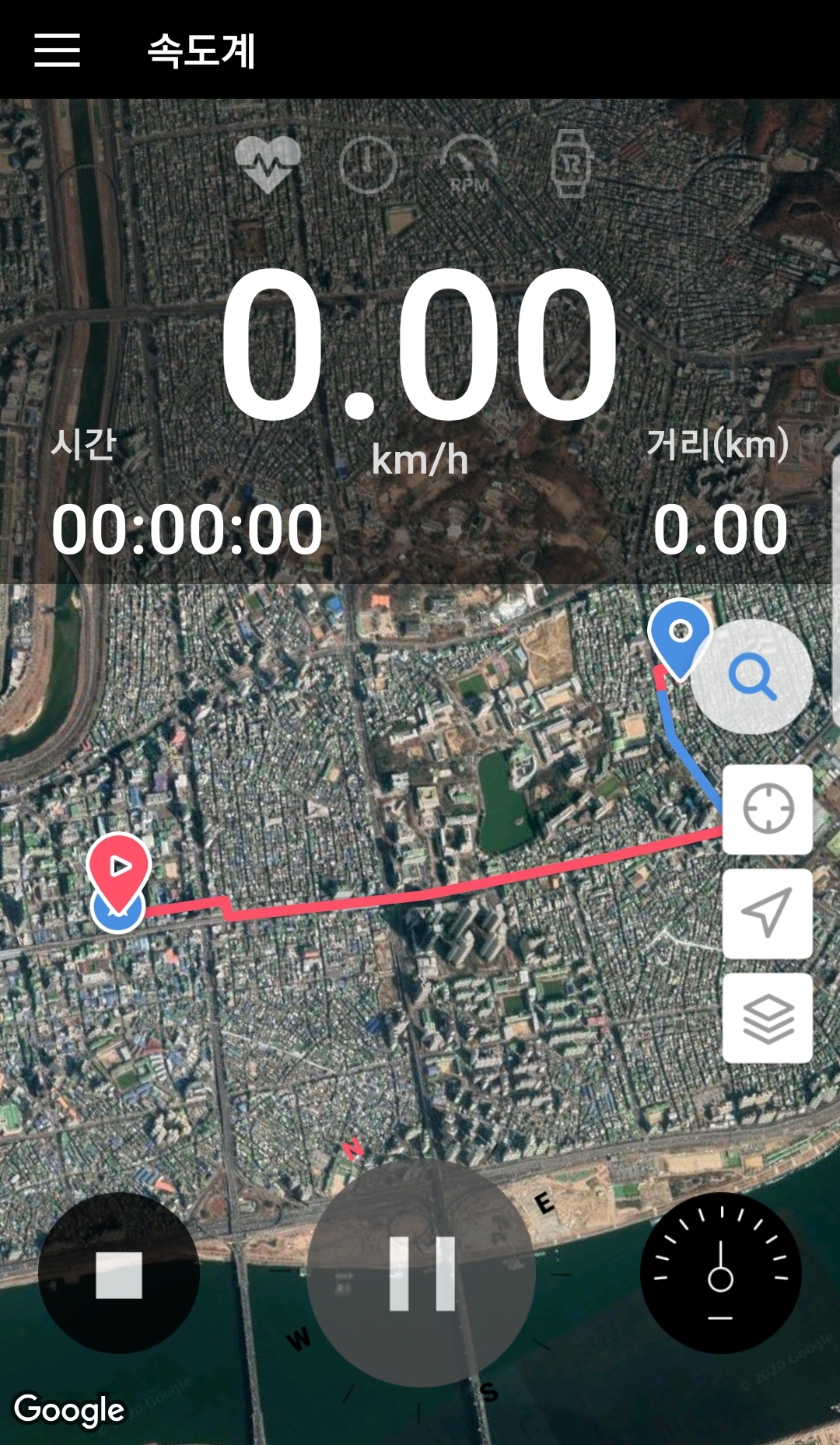
도착지점을 찍으면 일반도로와 자전거 도로가 따로 구분되어서 네비게이션이 표시됩니다.
자전거 도로는 파란색으로 표시되며, 일반도로는 빨간색으로 표시됩니다.
목표지점까지 자전거도로와 일반도로를 혼합해서 운행할 수 있게 도와줍니다.
아래에는 추천경로와 최단경로가 안내됩니다.
추천경로는 자전거 도로를 포함해서 안전하게 가는 경로를 안내해줍니다.
최단경로는 자전저 도로 포함여부와 상관없이 제일 빠른 경로를 안내해줍니다.
추천경로와 최단경로는 클릭하면 경로 안내를 바꿀 수 있습니다.
제가 가고자 하는 도착지점 기준으로 추천경로는 2.94km로 11분이 걸리며, 최단경로는 2.54km로 10분이 걸린다고 표시됩니다.
그렇게 크게 차이는 나지 않으니 안전한 추천경로는 이용하는 것이 괜찮아 보입니다.


지도를 보고 그대로 따라 가셔도 되지만, 음성안내 같은 네비게이션의 도움을 받고 싶다면 화면의 최하단에 있는 안내시작 버튼을 눌러서 안내를 받으면 됩니다.
안내 시작 버튼을 누르면, 약관 동의 같은 자전거 길안내에 대한 한계 및 책임에 관해 동의를 요구하고 있습니다.
확인 버튼을 누르면 자동으로 동의하는 것으로 간주됩니다.
우측에 있는 도착지점을 찾는 아이콘 이외에 3개의 아이콘이 더 있습니다.
첫번째 아이콘을 누르면, 지도 어디를 보고 있던지 바로 도착 지점으로 이동합니다.
두번째 아이콘을 누르면, 현재 보고 있는 지도의 방향을 변경해 줍니다.
즉, 돌려가면서 화면을 볼 수 있습니다.
세번째 아이콘을 누르면 지도에 관한 옵션을 선택할 수 있습니다.
기본적으로 구글지도를 사용하도록 설정되어 있으나, 이 외에 오픈스트리트맵, 오프라인 지도를 선택해서 다른 지도를 선택할 수도 있습니다.
구글 지도에서는 일반 지도, 위성 지도, 지형 지도를 선택할 수 있습니다.
위성지도에서는 위성으로 찍은 지도화면으로 볼 수 있으며, 지형지도에서는 주요 건물과 지형으로 구분되어 있는 지도를 보실 수 있습니다.

여러 종류의 지도를 통해 네비게이션을 확인할 수 있는데 이 부분은 다른 자전거 네비게이션 어플에 없는 아주 좋은 기능이라 생각합니다.
네비게이션의 종료는 방향계의 왼쪽에 있는 멈춤 버튼을 누르면 네비게이션 안내를 종료할 수 있습니다.
오픈라이더 네비게이션 사이드바 기능
마지막으로 사이드바에 있는 기능들을 알아보겠습니다.
어플 화면 좌측 상단에 있는 메뉴 버튼을 누르면 오픈라이더의 추가 기능들을 볼 수 있습니다.
메뉴 목록으로는 속도계, 실내 라이딩, 자전거 길찾기, 추천 경로, 주행 기록, 랭킹, 클럽, 친구, 캠페인, 설정 메뉴 등이 있습니다.
속도계는 이미 보고 있는 화면을 말하며, 실내 라이딩은 실내에서 타는 자전거의 속도를 측정할 수 있는 기능을 말합니다.
자전거 길찾기는 네비게이션 기능, 추천 경로는 말 그대로 네비게이션 추천 경로를 안내해주는 역할을 합니다.
주행기록은 오픈라이더 어플을 켠 상태에서 자전거 주행을 한 기록들을 살펴 볼 수 있습니다.
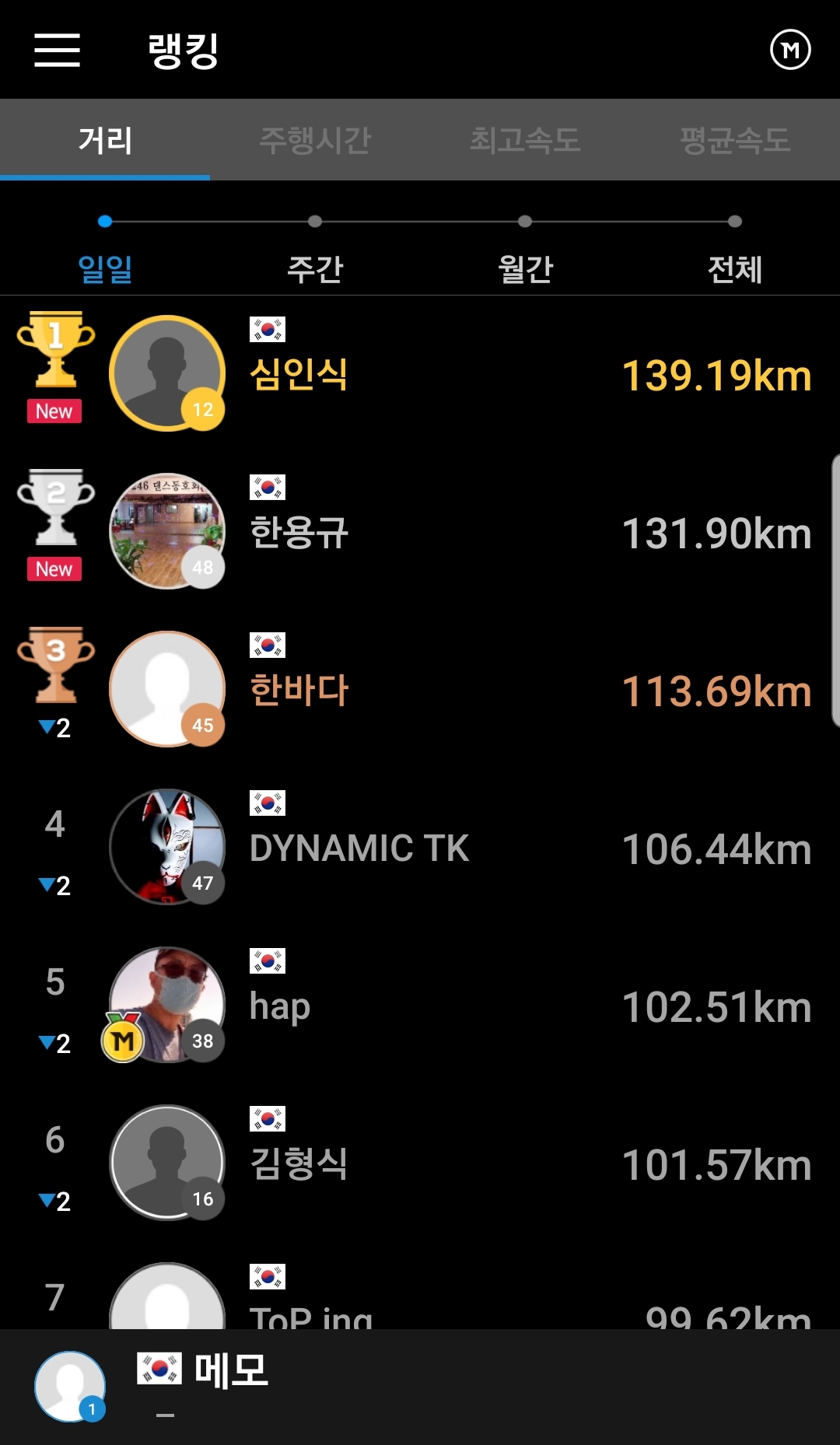
랭킹은 오픈라이더 어플을 이용하는 사람들의 자전거 주행기록을 랭킹으로 표시하는 상황판입니다.
랭킹을 올리기 위해 자전거를 타면 더 열심히 자전거를 탈 수 있기 때문에 도입한 메뉴로 보입니다.
클럽은 자전거 동호회 모임의 온라인 버전이라고 생각하시면 됩니다.
근처에 사는 분들끼리 대화를 나눌 수 있는 오픈톡 기능을 갖추고 있습니다.
동호회 회원간 소식을 알릴수 있고, 동호회 회원간 랭킹을 따로 확인할 수 있습니다.
설정 메뉴에서는 오픈라이더 어플의 옵션을 변경할 수 있습니다.
첫번째 옵션에서는 언어 변경, 단위 변경, 자동 일시정지를 설정할 수 있습니다.
두번째 '다른 앱과 연결' 옵션에서는 구글 피트니스, 삼성 헬쓰, 스트리바와 연동하여, 자전거 주행기록을 가져 올 수 있습니다.
세번째 '알림'에서는 알림을 받을 목록과 알림 받지 않을 목록을 변경 할 수 있습니다.
네번째 설정메뉴인 '음성 안내'에서는 시작과 종료 안내, 주행정보 안내, 겨오 안내, 사고다발지역 안내를 음성으로 받을지 말지를 설정할 수 있습니다.
다섯번째로 '센서' 메뉴에서는 심박계, 케이던스 센서를 연결할 수 있는 기능을 제공합니다.
여섯번째 '스마트워치'에서는 요즘 많이들 사용하는 스마트 워치를 연동하여 스마트워치에서 오픈라이더 앱의 일부 기능을 사용할 수 있도록 도와줍니다.
자전거 네비게이션 어플인 오픈라이더에 대해 사용방법, 메뉴, 옵션에 대해서 알아보았습니다.
자전거도 자동차로 취급되어 안전이 요구되는 만큼, 네비게이션을 통해서 안전하게 자전거를 타시기 바랍니다.
그리고 안전장비도 착용하셔서 사고 없이 안전운행 하시길 바랍니다.
아래는 자전거 관련 어플 소개글입니다.
2020/10/21 - [어플 추천 목록] - 고도계 측정 어플 추천 - 정확한 고도계(등산, 자전거, 비행기 탈 때 측정 고도 측정)
고도계 측정 어플 추천 - 정확한 고도계(등산, 자전거, 비행기 탈 때 측정 고도 측정)
고도계 어플은 산으로 등산 및 자전거를 타고 가거나 비행기를 탈 때 종종 사용할 수 있는 어플입니다. 고도계를 측정할 일이 평소에는 없지만 가끔 이야기 거리 삼아 한번씩
whatisy.tistory.com
2020/10/19 - [어플 추천 목록] - 자전거 속도 측정 어플(자전거 속도계 바이크티)
자전거 속도 측정 어플(자전거 속도계 바이크티)
자전거를 즐겨 타시는 분이라면 자전거 속도에 대해 관심을 가지시는 분들이 많으시리라 생각됩니다. 자전거가 더 잘 나가길 바라면서 조금씩 비싼 자전거를 구매하는 것도 자전거 속도
whatisy.tistory.com
'어플 추천 목록 > 건강' 카테고리의 다른 글
| 걷기, 만보기 어플 추천과 사용방법 (0) | 2020.11.17 |
|---|---|
| 가장 사용하기 쉬운 약먹는 시간 알람 어플 (0) | 2020.11.13 |
| 팔 굽혀 펴기 숫자 세주는 어플(팔굽혀펴기 카운터) (0) | 2020.11.07 |
| 코골이 녹음 어플 추천 (0) | 2020.11.06 |
| 자전거 속도 측정 어플(자전거 속도계 바이크티) (0) | 2020.10.19 |



